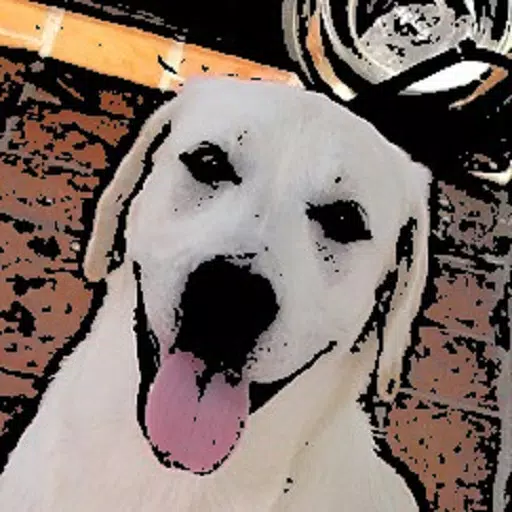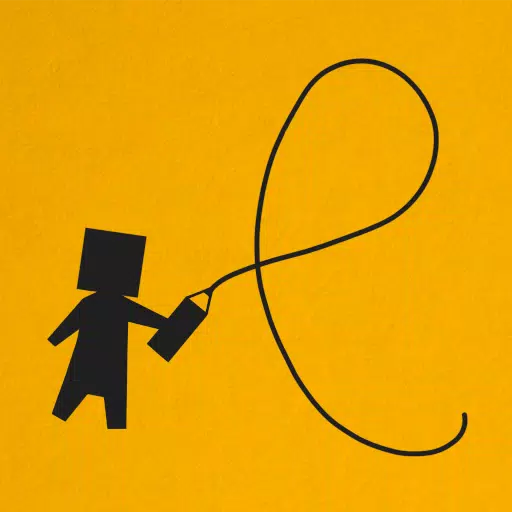ဤလမ်းညွှန်တွင် EmuDeck ကို အသုံးပြု၍ သင်၏ Steam Deck တွင် Sega CD ဂိမ်းများ ကစားနည်းကို အသေးစိတ်ဖော်ပြထားသည်။ ၎င်းသည် စနစ်ထည့်သွင်းခြင်း၊ ROM လွှဲပြောင်းခြင်းနှင့် အကောင်းဆုံးစွမ်းဆောင်ရည်အတွက် ပိုမိုကောင်းမွန်အောင်ပြုလုပ်ခြင်းများ ပါဝင်သည်။
အကြိုထည့်သွင်းခြင်း- Developer Mode နှင့် Essentials
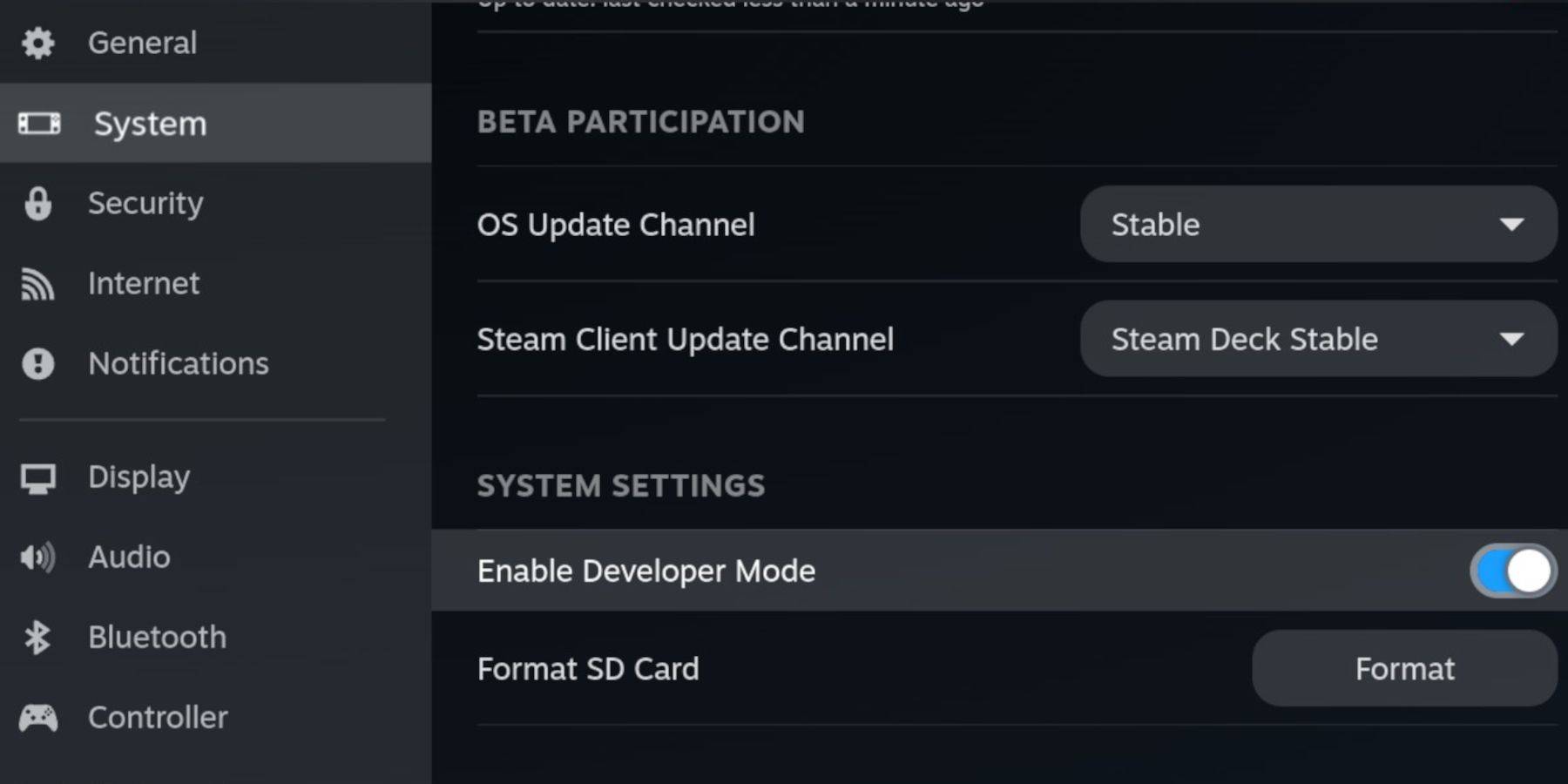 EmuDeck ကို မထည့်သွင်းမီ၊ နောင်လာမည့် အပ်ဒိတ်များနှင့် လိုက်လျောညီထွေဖြစ်စေရန်အတွက် သင်၏ Steam Deck တွင် Developer Mode နှင့် CEF Remote Debugging ကိုဖွင့်ပါ။ ၎င်းတွင် Steam မီနူးကို ဝင်ရောက်ခြင်း၊ စနစ် > ဆော့ဖ်ဝဲအင်ဂျင်နီယာသို့ လမ်းညွှန်ခြင်းနှင့် အင်္ဂါရပ်နှစ်ခုလုံးကို ဖွင့်ခြင်းတို့ ပါဝင်သည်။ ထို့နောက် Desktop Mode သို့ပြောင်းပါ။
EmuDeck ကို မထည့်သွင်းမီ၊ နောင်လာမည့် အပ်ဒိတ်များနှင့် လိုက်လျောညီထွေဖြစ်စေရန်အတွက် သင်၏ Steam Deck တွင် Developer Mode နှင့် CEF Remote Debugging ကိုဖွင့်ပါ။ ၎င်းတွင် Steam မီနူးကို ဝင်ရောက်ခြင်း၊ စနစ် > ဆော့ဖ်ဝဲအင်ဂျင်နီယာသို့ လမ်းညွှန်ခြင်းနှင့် အင်္ဂါရပ်နှစ်ခုလုံးကို ဖွင့်ခြင်းတို့ ပါဝင်သည်။ ထို့နောက် Desktop Mode သို့ပြောင်းပါ။
သင်လိုအပ်ပါမည်-
- မြန်ဆန်သော A2 microSD ကတ်။
- သင်၏တရားဝင်ရရှိထားသော Sega CD ROM များနှင့် BIOS ဖိုင်များ။
- (အကြံပြုထားသည်) ပိုမိုလွယ်ကူစွာ လမ်းညွှန်နိုင်ရန် ကီးဘုတ်နှင့် မောက်စ်။
- Steam Deck ၏ Storage ဆက်တင်များအတွင်း သင်၏ SD ကတ်ကို ဖော်မတ်လုပ်ပါ။
EmuDeck ကိုထည့်သွင်းနေသည်
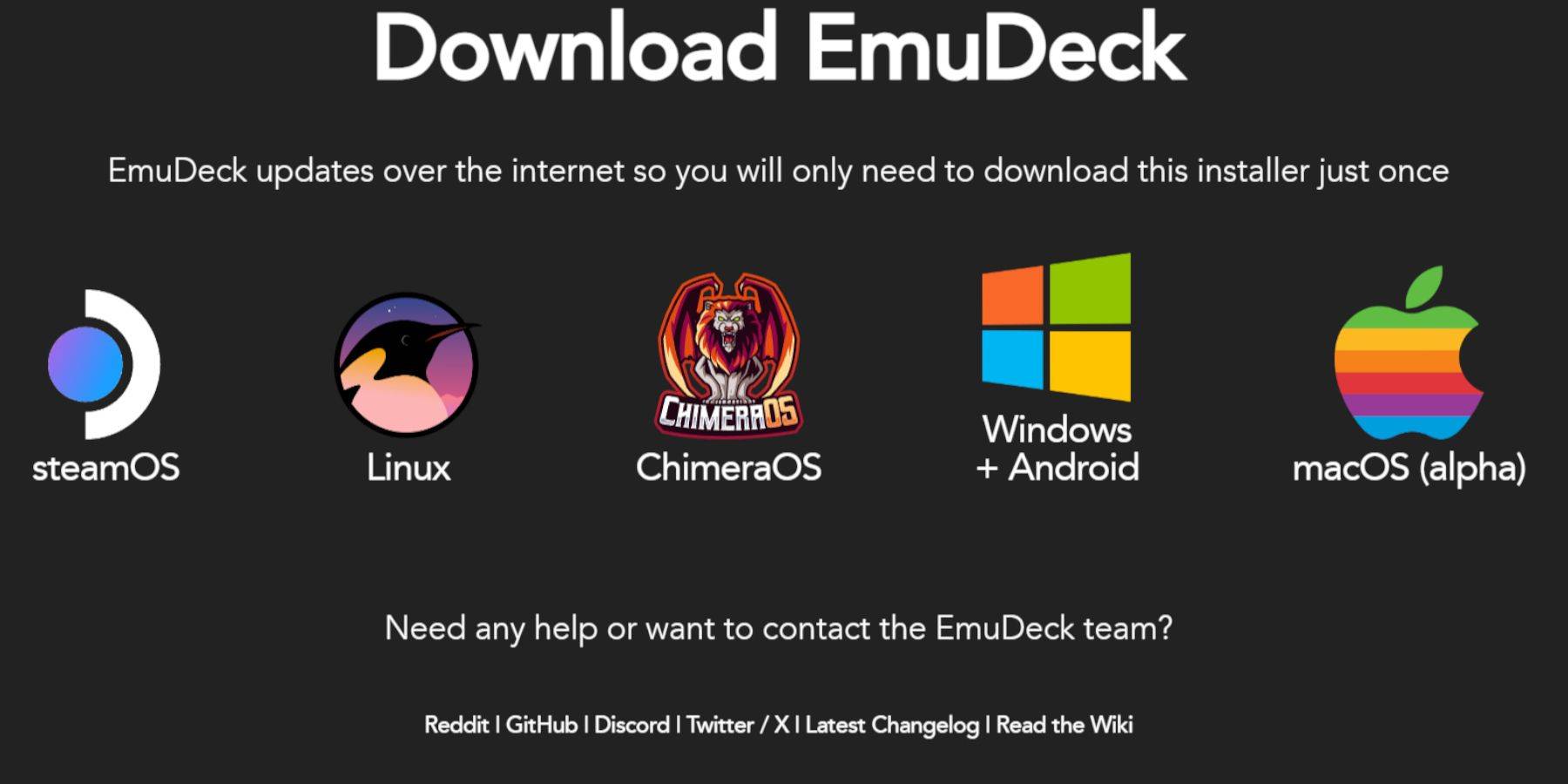 Desktop မုဒ်တွင် EmuDeck ကိုဒေါင်းလုဒ်လုပ်ရန် (Discovery Store မှဒေါင်းလုဒ်လုပ်ထားသော) ဘရောက်ဆာကိုအသုံးပြုပါ။ SteamOS ဗားရှင်းကိုရွေးချယ်ပါ၊ တပ်ဆင်သူကိုဖွင့်ပါ၊ စိတ်ကြိုက်တပ်ဆင်မှုကိုရွေးချယ်ပါ။ သင်၏ SD ကတ်ကို တပ်ဆင်တည်နေရာအဖြစ် သတ်မှတ်ပါ။ RetroArch၊ MelonDS၊ Steam ROM Manager နှင့် Emulation Station (သို့မဟုတ် emulator အားလုံးကို ထည့်သွင်းပါ) ကို ရွေးပါ။ တပ်ဆင်မှုကို အပြီးသတ်ပါ။
Desktop မုဒ်တွင် EmuDeck ကိုဒေါင်းလုဒ်လုပ်ရန် (Discovery Store မှဒေါင်းလုဒ်လုပ်ထားသော) ဘရောက်ဆာကိုအသုံးပြုပါ။ SteamOS ဗားရှင်းကိုရွေးချယ်ပါ၊ တပ်ဆင်သူကိုဖွင့်ပါ၊ စိတ်ကြိုက်တပ်ဆင်မှုကိုရွေးချယ်ပါ။ သင်၏ SD ကတ်ကို တပ်ဆင်တည်နေရာအဖြစ် သတ်မှတ်ပါ။ RetroArch၊ MelonDS၊ Steam ROM Manager နှင့် Emulation Station (သို့မဟုတ် emulator အားလုံးကို ထည့်သွင်းပါ) ကို ရွေးပါ။ တပ်ဆင်မှုကို အပြီးသတ်ပါ။
Sega CD ဖိုင်များ လွှဲပြောင်းခြင်း
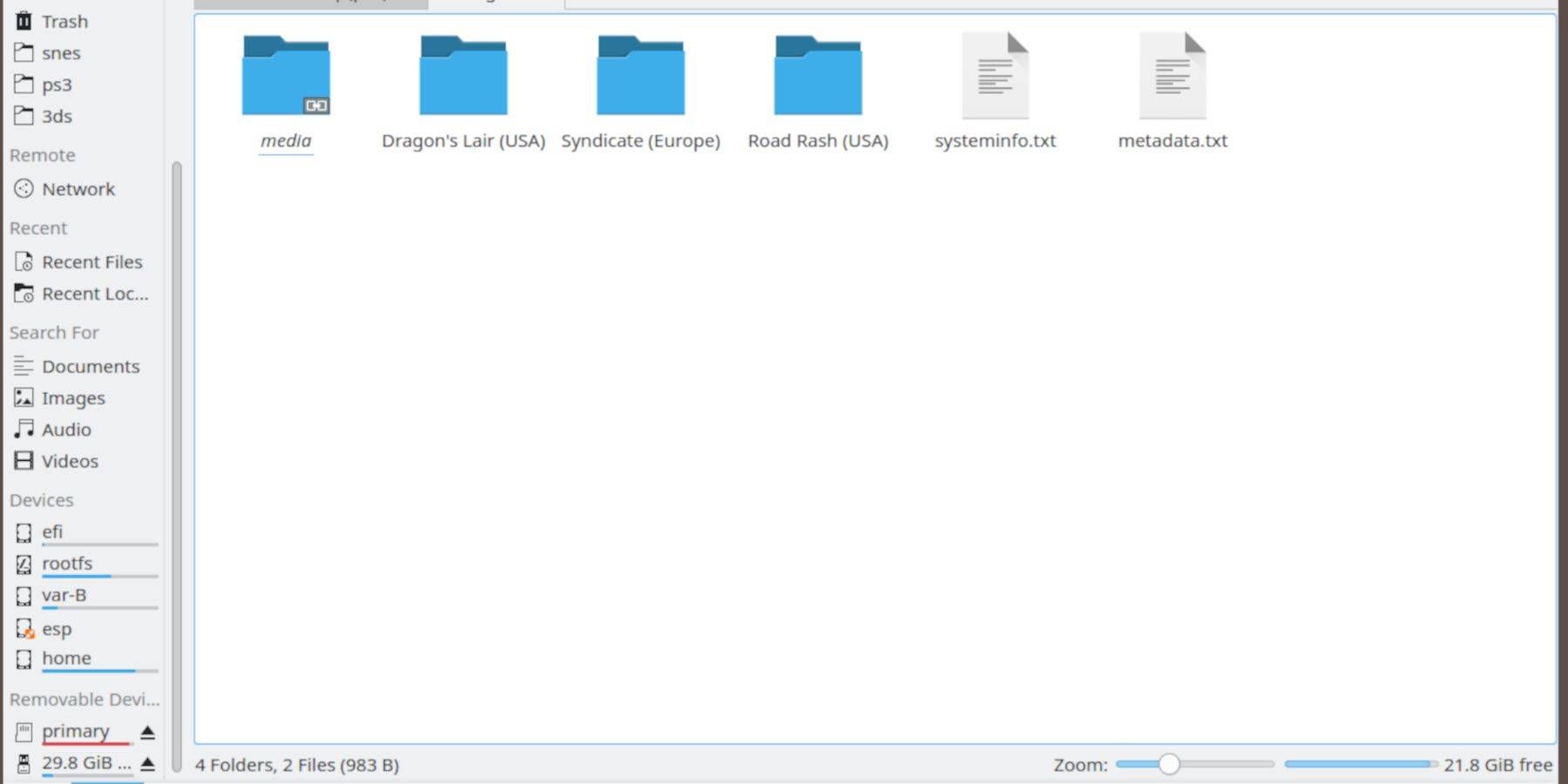 သင့်ဖိုင်များကို လွှဲပြောင်းရန် Dolphin File Browser (Desktop Mode) ကို အသုံးပြုပါ။ BIOS ဖိုင်များကို
သင့်ဖိုင်များကို လွှဲပြောင်းရန် Dolphin File Browser (Desktop Mode) ကို အသုံးပြုပါ။ BIOS ဖိုင်များကို SD Card/Emulation/BIOS နှင့် Sega CD ROM များတွင် SD Card/Emulation/ROMS/segaCD (သို့မဟုတ် megaCD) တွင်ထားပါ။
Steam ROM Manager ဖြင့် ROM များထည့်ခြင်း
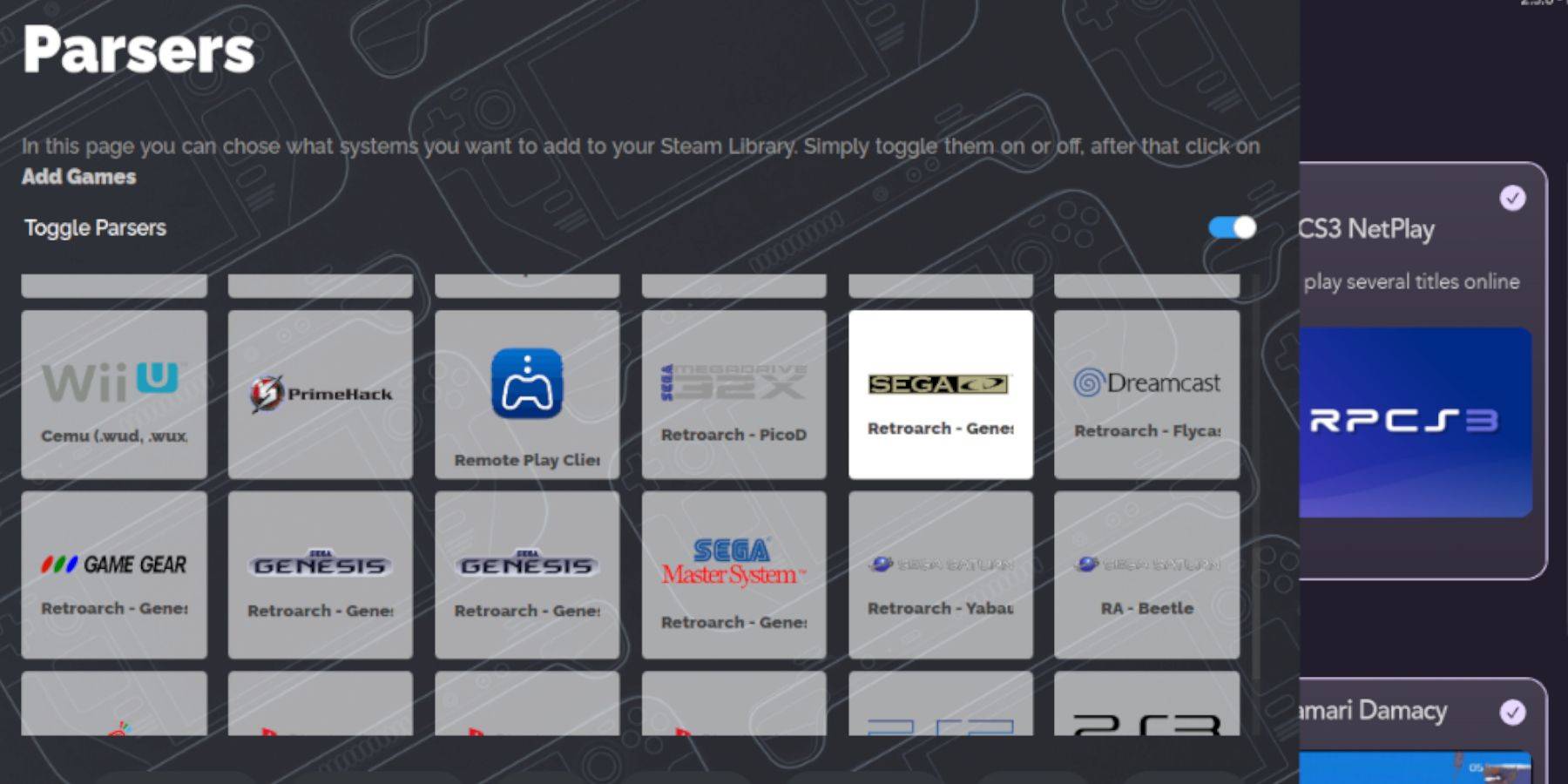 EmuDeck ကိုဖွင့်ပြီး Steam ROM Manager ကိုဖွင့်ပါ။ သင်၏ Sega CD ဂိမ်းများကို ပေါင်းထည့်ကာ ကာဗာပန်းချီကို ခွဲခြမ်းစိတ်ဖြာပြီး ရယူရန် ပရိုဂရမ်အား ခွင့်ပြုပေးခြင်းဖြင့် မျက်နှာပြင်ပေါ်ရှိ အချက်ပြချက်များကို လိုက်နာပါ။
EmuDeck ကိုဖွင့်ပြီး Steam ROM Manager ကိုဖွင့်ပါ။ သင်၏ Sega CD ဂိမ်းများကို ပေါင်းထည့်ကာ ကာဗာပန်းချီကို ခွဲခြမ်းစိတ်ဖြာပြီး ရယူရန် ပရိုဂရမ်အား ခွင့်ပြုပေးခြင်းဖြင့် မျက်နှာပြင်ပေါ်ရှိ အချက်ပြချက်များကို လိုက်နာပါ။
ပျောက်ဆုံးနေသော အဖုံးများကို ပြင်ဆင်ခြင်း
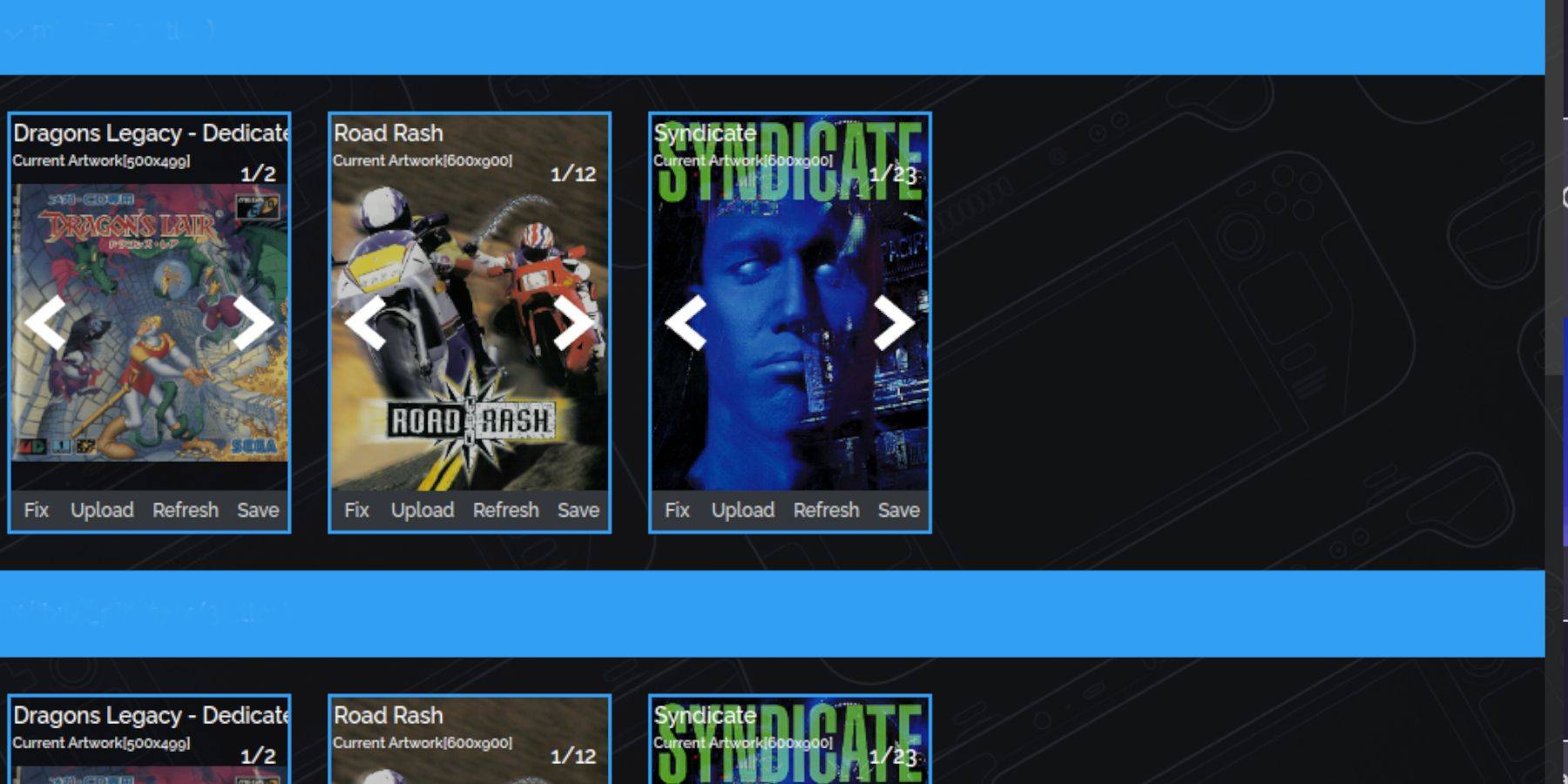 အဖုံးများ ပျောက်ဆုံးပါက၊ ၎င်းတို့ကို ရှာဖွေပြီး ဒေါင်းလုဒ်လုပ်ရန် Steam ROM Manager ၏ "Fix" လုပ်ဆောင်ချက်ကို အသုံးပြုပါ။ လိုအပ်ပါက "အပ်လုဒ်" လုပ်ဆောင်ချက်မှတစ်ဆင့် ပျောက်ဆုံးနေသော အဖုံးများကို ကိုယ်တိုင် အပ်လုဒ်လုပ်ပါ။
အဖုံးများ ပျောက်ဆုံးပါက၊ ၎င်းတို့ကို ရှာဖွေပြီး ဒေါင်းလုဒ်လုပ်ရန် Steam ROM Manager ၏ "Fix" လုပ်ဆောင်ချက်ကို အသုံးပြုပါ။ လိုအပ်ပါက "အပ်လုဒ်" လုပ်ဆောင်ချက်မှတစ်ဆင့် ပျောက်ဆုံးနေသော အဖုံးများကို ကိုယ်တိုင် အပ်လုဒ်လုပ်ပါ။
သင့်ဂိမ်းများကို ကစားခြင်း
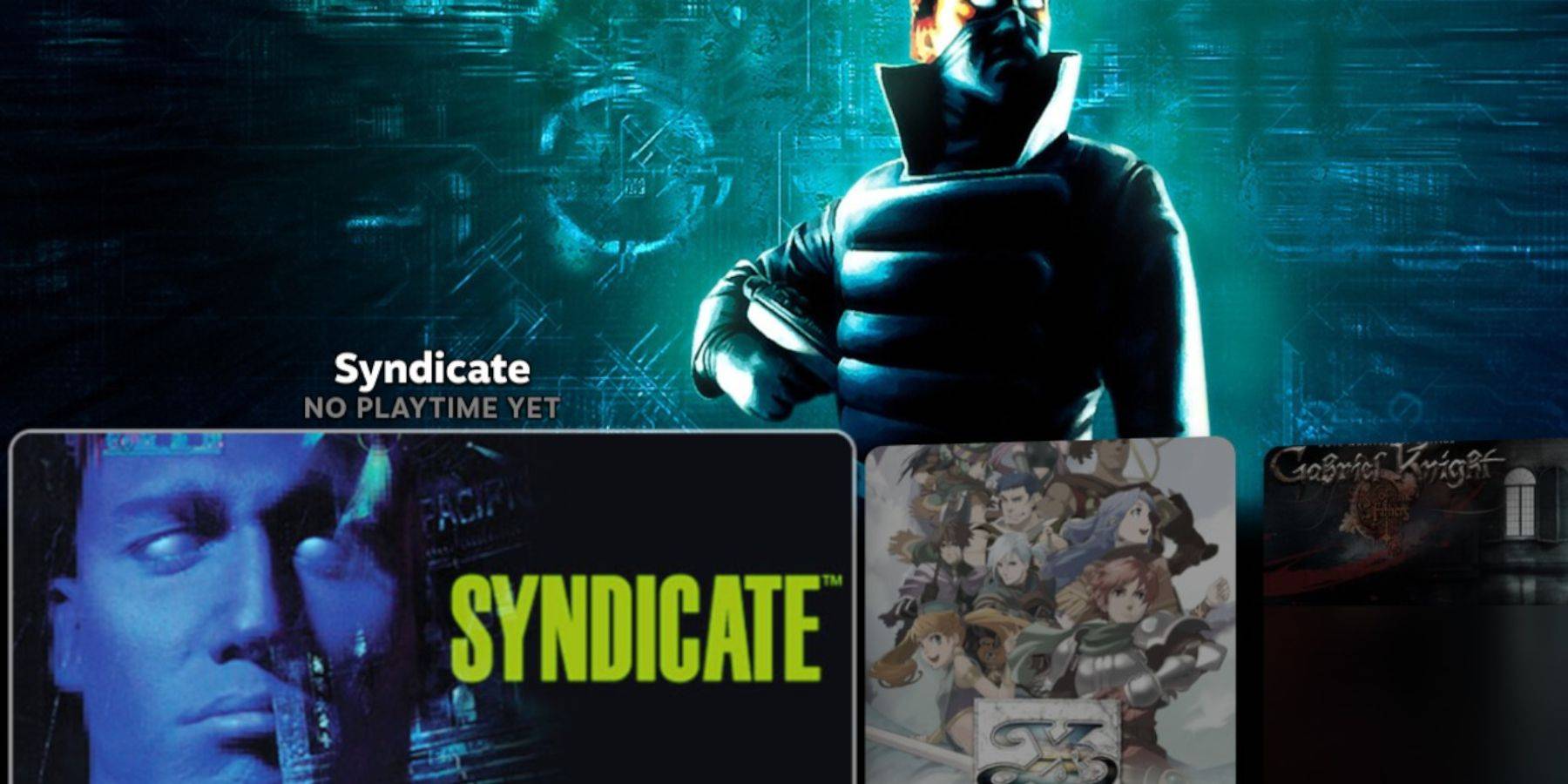 Steam Deck ၏ Gaming Mode Library > Collections > Sega CD မှတစ်ဆင့် သင်၏ Sega CD ဂိမ်းများကို ဝင်ရောက်ကြည့်ရှုပါ။ တနည်းအားဖြင့်၊ ပိုမိုဖွဲ့စည်းထားသော စာကြည့်တိုက်အတွေ့အကြုံအတွက် Emulation Station (Steam မဟုတ်သောစာကြည့်တိုက်တွင်တွေ့ရသည်) ကိုသုံးပါ။ မက်တာဒေတာနှင့် မျက်နှာဖုံးပန်းချီကို မြှင့်တင်ရန် Emulation Station ၏ခြစ်ရာကို အသုံးပြုပါ။
Steam Deck ၏ Gaming Mode Library > Collections > Sega CD မှတစ်ဆင့် သင်၏ Sega CD ဂိမ်းများကို ဝင်ရောက်ကြည့်ရှုပါ။ တနည်းအားဖြင့်၊ ပိုမိုဖွဲ့စည်းထားသော စာကြည့်တိုက်အတွေ့အကြုံအတွက် Emulation Station (Steam မဟုတ်သောစာကြည့်တိုက်တွင်တွေ့ရသည်) ကိုသုံးပါ။ မက်တာဒေတာနှင့် မျက်နှာဖုံးပန်းချီကို မြှင့်တင်ရန် Emulation Station ၏ခြစ်ရာကို အသုံးပြုပါ။
Decky Loader နှင့် Power Tools ဖြင့် စွမ်းဆောင်ရည်ကို မြှင့်တင်ပါ
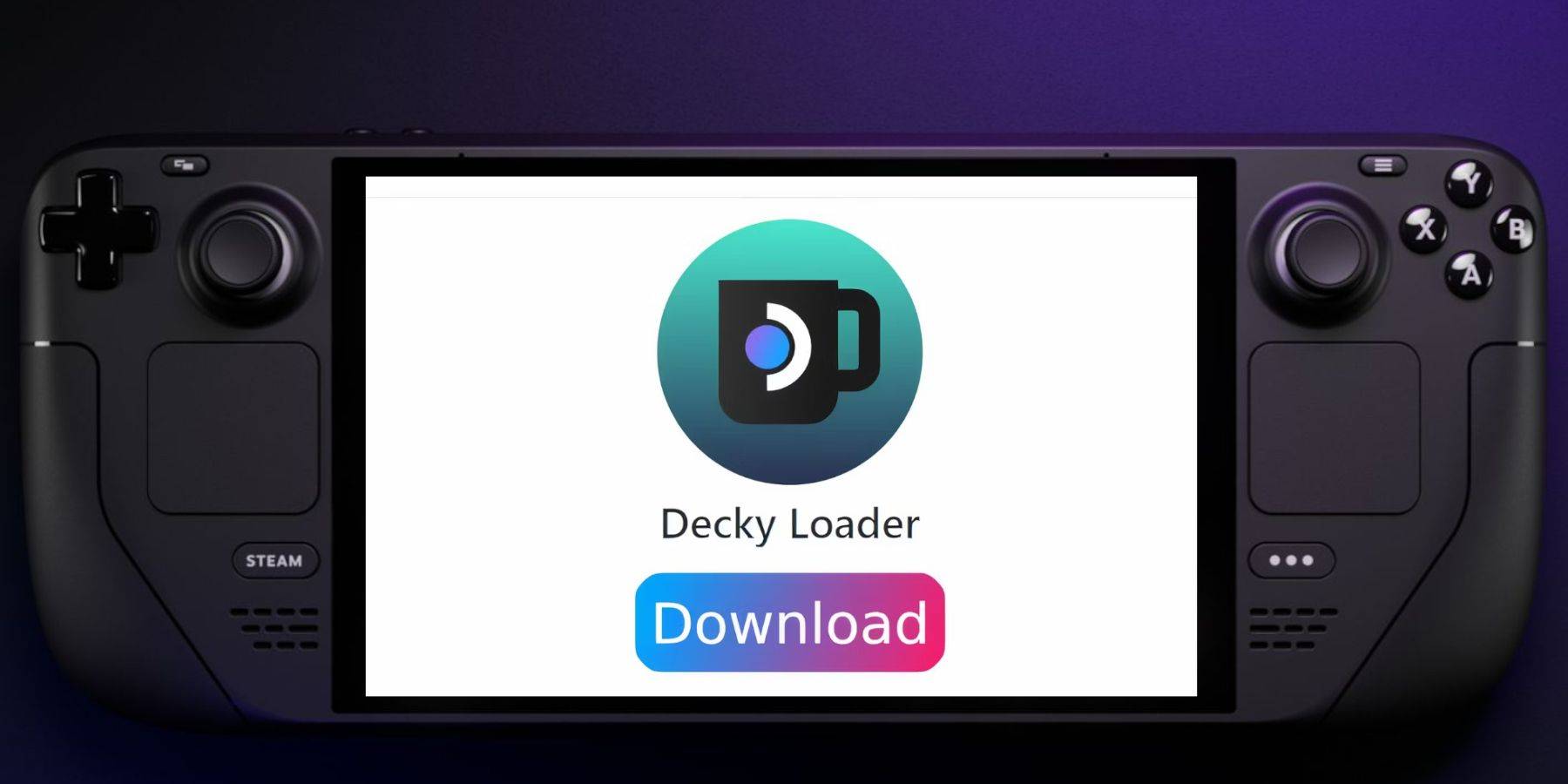 Desktop Mode တွင် Decky Loader (၎င်း၏ GitHub စာမျက်နှာမှ) ကို ထည့်သွင်းပါ။ ထို့နောက် Power Tools ကိုထည့်သွင်းရန် ဂိမ်းမုဒ်တွင် Decky Loader ကိုသုံးပါ။ ပိုမိုကောင်းမွန်သော သရုပ်ဖော်မှုစွမ်းဆောင်ရည်အတွက် Power Tools အတွင်းရှိ ဆက်တင်များကို ပိုမိုကောင်းမွန်အောင်ပြုလုပ်ပါ (SMTs ကိုပိတ်ပါ၊ တွဲများကို 4 သို့သတ်မှတ်ပါ၊ GPU နာရီကို ချိန်ညှိပါ)။ ခေါင်းစဉ်တစ်ခုချင်းစီအတွက် ဆက်တင်များကိုသိမ်းဆည်းရန် Per-Game Profile ရွေးချယ်မှုကို အသုံးပြုပါ။
Desktop Mode တွင် Decky Loader (၎င်း၏ GitHub စာမျက်နှာမှ) ကို ထည့်သွင်းပါ။ ထို့နောက် Power Tools ကိုထည့်သွင်းရန် ဂိမ်းမုဒ်တွင် Decky Loader ကိုသုံးပါ။ ပိုမိုကောင်းမွန်သော သရုပ်ဖော်မှုစွမ်းဆောင်ရည်အတွက် Power Tools အတွင်းရှိ ဆက်တင်များကို ပိုမိုကောင်းမွန်အောင်ပြုလုပ်ပါ (SMTs ကိုပိတ်ပါ၊ တွဲများကို 4 သို့သတ်မှတ်ပါ၊ GPU နာရီကို ချိန်ညှိပါ)။ ခေါင်းစဉ်တစ်ခုချင်းစီအတွက် ဆက်တင်များကိုသိမ်းဆည်းရန် Per-Game Profile ရွေးချယ်မှုကို အသုံးပြုပါ။
Steam Deck အပ်ဒိတ်ပြီးနောက် Decky Loader ကို ပြန်လည်ရယူခြင်း
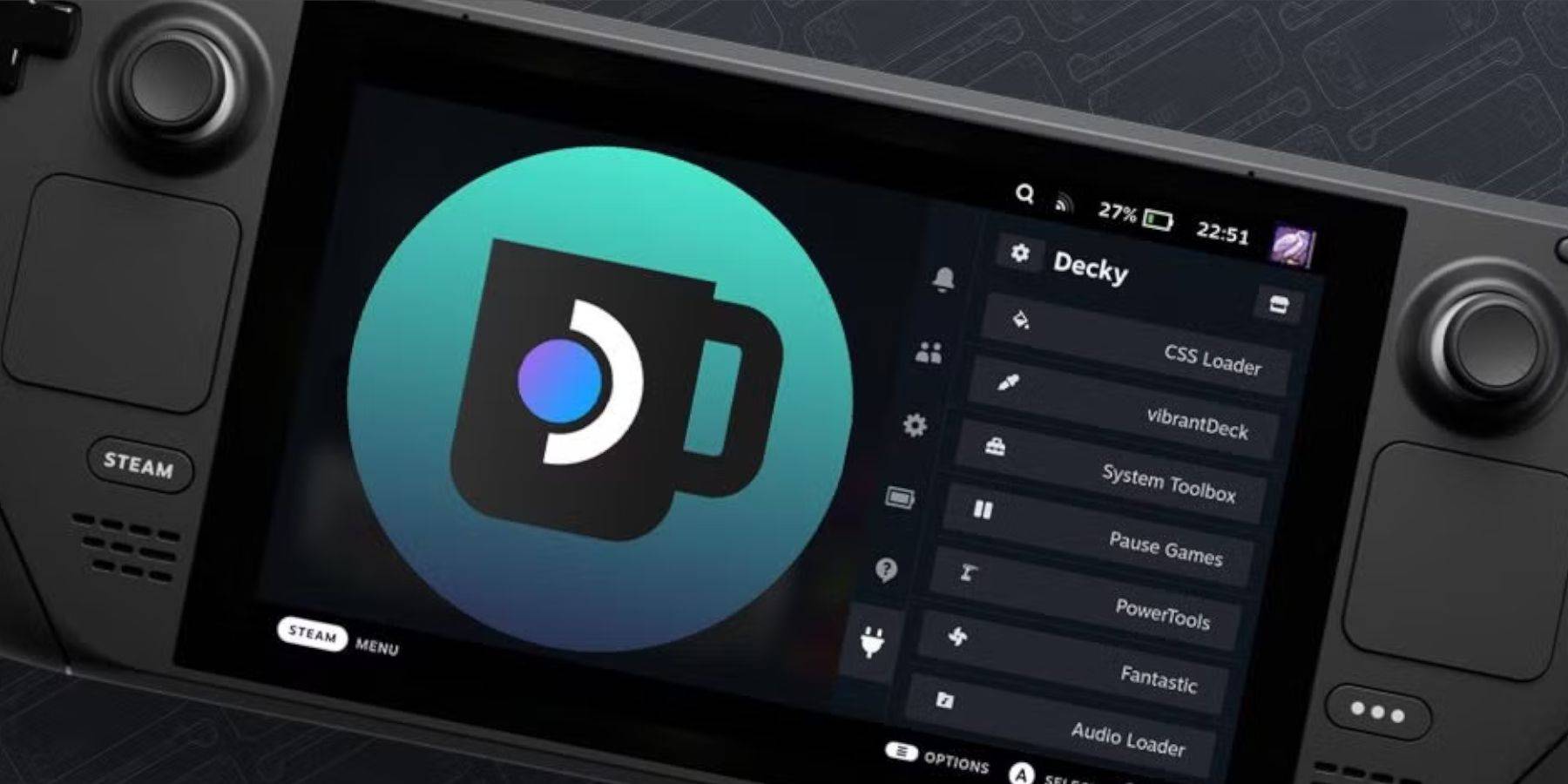 Steam Deck အပ်ဒိတ်တစ်ခုသည် Decky Loader ကိုဖယ်ရှားပါက၊ ၎င်းကို GitHub Desktop မုဒ်တွင် ပြန်လည်ဒေါင်းလုဒ်လုပ်ပါ၊
Steam Deck အပ်ဒိတ်တစ်ခုသည် Decky Loader ကိုဖယ်ရှားပါက၊ ၎င်းကို GitHub Desktop မုဒ်တွင် ပြန်လည်ဒေါင်းလုဒ်လုပ်ပါ၊ sudo ကိုအသုံးပြု၍ တပ်ဆင်သူကိုဖွင့်ပြီး သင်၏ Steam Deck ကို ပြန်လည်စတင်ပါ။
သင်၏ Steam Deck တွင် သင်၏ Sega CD ဂိမ်းများကို ခံစားလိုက်ပါ။